小伙伴们知道谷歌翻译器怎么设置语言区域吗?今天小编就来讲解谷歌翻译器设置语言区域的方法,感兴趣的快跟小编一起来看看吧,希望能够帮助到大家。
第一步:打开谷歌翻译器后,点击页面左上角【三图标】。
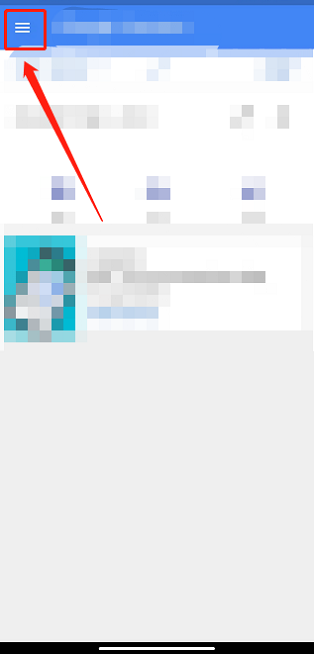
第二步:进入弹出下拉界面,点击【设置】。
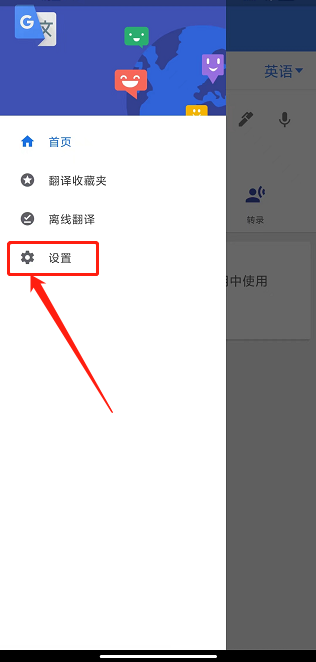
第三步:进入设置界面,点击【区域】。
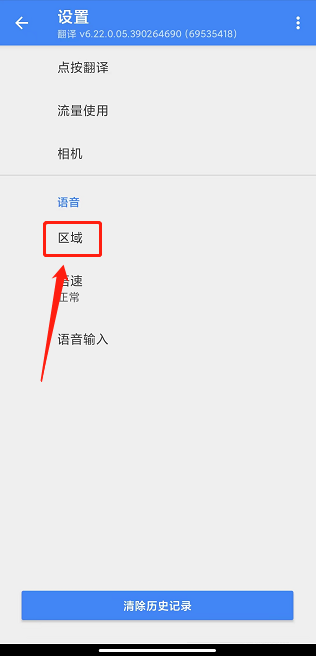
第四步:进入区域界面,选项地区选项。
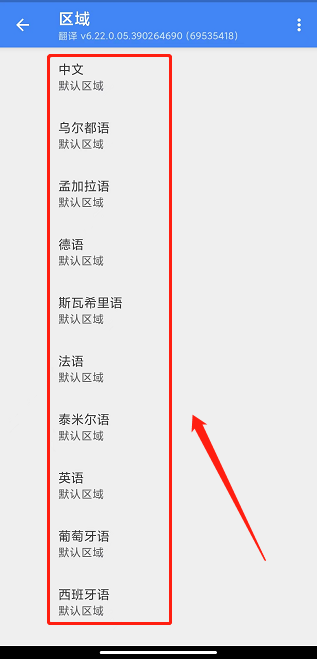
以上就是小编给大家带来的谷歌翻译器怎么设置语言区域的全部内容,希望能够帮助到大家哦。
小伙伴们知道谷歌翻译器怎么设置语言区域吗?今天小编就来讲解谷歌翻译器设置语言区域的方法,感兴趣的快跟小编一起来看看吧,希望能够帮助到大家。
第一步:打开谷歌翻译器后,点击页面左上角【三图标】。
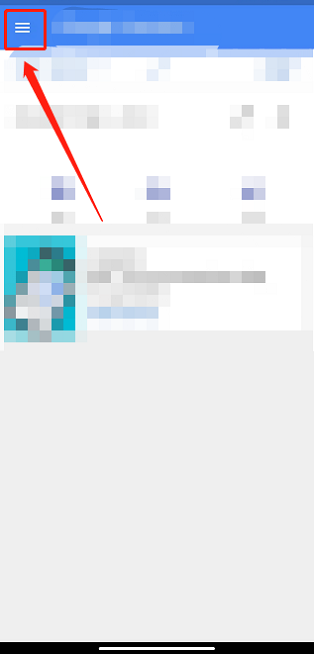
第二步:进入弹出下拉界面,点击【设置】。
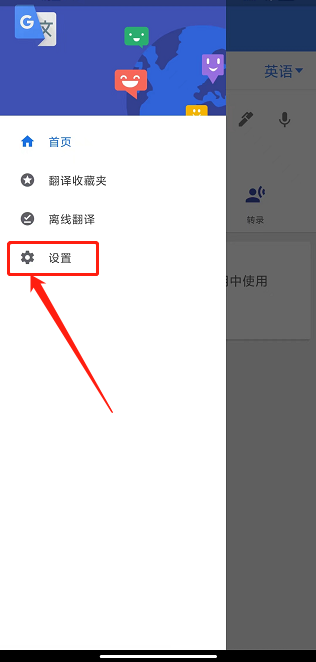
第三步:进入设置界面,点击【区域】。
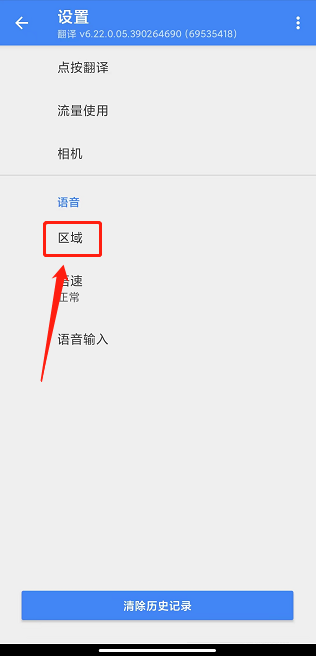
第四步:进入区域界面,选项地区选项。
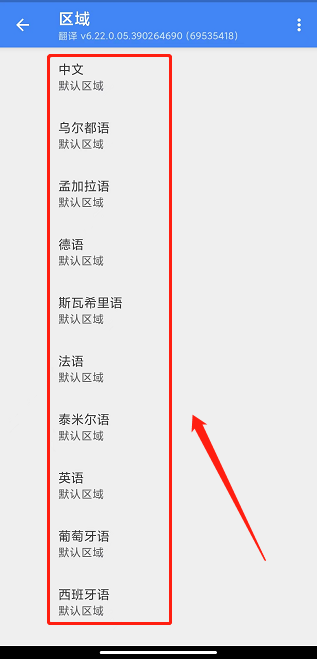
以上就是小编给大家带来的谷歌翻译器怎么设置语言区域的全部内容,希望能够帮助到大家哦。